لماذا لا تعمل شاشة AOC USB على نظام التشغيل Windows 10؟
نشرت: 2021-01-29الشاشات هي أجهزة خارجية مهمة. تقوم شركة AOC بتصنيع الشاشات منخفضة التكلفة التي تستهلك القليل من الطاقة ، ولهذا السبب تحظى بشعبية كبيرة. تم تصميم معظم شاشات AOC الجديدة لتوصيلها بالأجهزة عبر USB. تعتبر شاشات AOC موثوقة في الغالب (نظرًا لأن المستخدمين نادرًا ما يشتكون من مشاكل معهم). ومع ذلك ، فإننا نعتزم في هذه المقالة دراسة مشكلة تتعلق بشاشات AOC.
"كيف يمكنني توصيل شاشة AOC USB بجهاز الكمبيوتر المحمول الذي يعمل بنظام Windows 10؟"
غالبًا ما يتم طرح هذا السؤال في المنتديات عبر الإنترنت. قبل توصيل شاشة AOC USB بجهاز الكمبيوتر الخاص بك ، قد ترغب في إيقاف تشغيل جهاز الكمبيوتر الخاص بك. اتبع هذه الخطوات:
- احصل على كابل USB الذي تنوي استخدامه. قم بتوصيل أحد طرفي كبل USB بشاشتك. قم بتوصيل الطرف الآخر من الكابل بجهاز الكمبيوتر الخاص بك.
- بدوره على جهاز الكمبيوتر الخاص بك. من المفترض أن تكتشف شاشة AOC USB تلقائيًا.
ملاحظة : إذا كان جهاز الكمبيوتر الخاص بك يكافح من أجل توفير طاقة كافية لشاشة USB من خلال منفذ معين ، فستفعل جيدًا لتوصيل الكبل بمنفذ آخر على جهاز الكمبيوتر الخاص بك.
"لماذا لا تعمل شاشة AOC الخاصة بي؟"
عند توصيل شاشة AOC بجهازك عبر USB ، أو عند تشغيل جهازك بعد توصيل شاشة AOC بالفعل واستخدامها في هذا الإعداد ، تتوقع أن تضيء شاشة شاشتك وتبدأ في عرض بعض المحتوى. إذا تم تشغيل الحدث الموصوف بشكل مختلف (لأي سبب) ، فأنت تعتبر شاشتك معيبة - وتقول إنها لا تعمل.
أبلغ بعض المستخدمين أن شاشات AOC الخاصة بهم تستمر في الوميض وإيقاف تشغيلها. يدعي آخرون أنهم يرون شعار AOC فقط. يرى عدد كبير من المستخدمين شاشة مظلمة ، أو تظل شاشاتهم فارغة حتى بعد توصيلها بأجهزتهم عبر USB.
لا نعرف أيًا من الأحداث الموصوفة يتم تشغيله في حالتك (عندما ترفض شاشة AOC الخاصة بك العمل) ، لذلك لا يمكننا تحديد سبب عدم عمل الجهاز. في أفضل الأحوال ، يمكننا أن نستنتج أن معاناتك تعود إلى المشكلات المعروفة التي تصيب المراقبين عمومًا.
ماذا لو كانت شاشة USB AOC E1659fWU لا تعمل مع نظام التشغيل Windows 10؟
تشير بعض التقارير - خاصة تلك الواردة من المستخدمين الذين لديهم شاشات AOC E1659FWU USB - إلى المشكلة التي تظهر بعد الترقية إلى Windows 10.
إذا بدأت في مواجهة مشكلات مع شاشتك فقط بعد تثبيت Windows 10 على جهاز الكمبيوتر الخاص بك ، فعليك أن تفهم أنك لست وحدك في هذا الصدد.
يشتكي العديد من الأشخاص الذين قاموا بالترقية من الإصدارات القديمة من Windows (Windows 8.1 و Windows 8 و Windows 7 وغيرها) من عدم التوافق والمشكلات المتعلقة بشاشات AOC و Windows 10.
كيفية إصلاح مشكلة "شاشة AOC USB لا تعمل" على نظام التشغيل Windows 10
في هذا الدليل ، نصف الحلول لجميع حالات مشكلة "AOC لا تعمل". يظل نظام التشغيل Windows 10 هو نظام التشغيل المرجعي لدينا ، لذا فإن الإصلاحات هنا تنطبق أيضًا على المستخدمين الذين قاموا بالترقية مؤخرًا إلى Windows 10. ها نحن ذا.
الإصلاح 1: إجراء فحوصات أولية
قبل أن تلجأ إلى الإصلاحات المتقدمة لحل المشكلة التي تمنع شاشتك من عرض المحتوى ، ننصحك بشدة بإجراء بعض الفحوصات الأولية. بهذه الطريقة ، تتجنب إضاعة الوقت في محاولة حل المشكلات التي قد لا تكون موجودة حتى في اللعبة.
افعل هذا:
- تحقق من مصدر الطاقة لشاشتك. اضغط على زر الطاقة بجهاز العرض لتثبيته (إذا كانت هذه الخطوة تنطبق).
عند توصيل شاشتك بالطاقة أو توصيلها بالطاقة ، من المفترض أن ترى ضوءًا في وضع الاستعداد. إذا كنت لا ترى ذلك ، فمن المحتمل أن يكون هناك خطأ ما في مصدر الطاقة لشاشتك. قد تضطر إلى استبدال كابل الطاقة الخاص بالجهاز.
- افحص اتصال الشاشة بجهاز الكمبيوتر الخاص بك. تحقق وتأكد من إدخال الكبل بشكل صحيح وأن جهة الاتصال قوية.
إذا كانت شاشتك تتلقى الطاقة ولكنها لا تتلقى أي إشارة (على الرغم من توصيلها بجهاز الكمبيوتر الخاص بك) ، فقد يكون هناك خطأ ما في كابل الفيديو الخاص بها.
- حاول هز كبل الفيديو أو هزه لمعرفة ما إذا كان أي شيء يتغير. إذا كان لديك كبل فيديو آخر ، فمن الأفضل أن تستخدمه الآن.
إذا كانت شاشتك تدعم VGA أو DVI أو HDMI - وهو أمر غير مرجح إذا كانت شاشة AOC لديك من طراز USB البسيط - فإننا نوصيك بتجربة طريقة اتصال أخرى. على سبيل المثال ، إذا كنت تستخدم حاليًا HDMI لتوصيل شاشتك بجهاز الكمبيوتر الخاص بك وتواجه مشكلات ، فقد ترغب في تجربة VGA لمعرفة ما إذا كانت الأمور تتحسن.
- جرب منفذًا آخر على جهاز الكمبيوتر الخاص بك. ربما يكون المنفذ الذي تحاول استخدامه سيئًا أو غير متوافق أو خاطئ.
إذا كان جهاز الكمبيوتر الخاص بك مزودًا بالعديد من المنافذ - خاصةً منافذ USB 2.0 و USB 3.0 - فستقوم بعمل جيد لتجربة كل واحد منهم (باستخدام كبل الفيديو) لمعرفة ما إذا كان قد تم حل مشكلات العرض.
- جرب شاشة أو شاشة أخرى. إذا كان لديك جهاز عرض آخر يدعم نفس وضع الاتصال مثل شاشة AOC ، فقد ترغب في استخدامه لاختبار الأشياء الآن. يمكنك حتى تجربة التلفزيون الخاص بك.
إذا حصلت على المحتوى المتوقع على الشاشة أو الشاشة الثانية ، فيمكنك اعتبار هذا الحدث بمثابة تأكيد على وجود خطأ ما في شاشة AOC الخاصة بك.
الإصلاح 2: أعد تثبيت برنامج تشغيل عرض AOC
برنامج تشغيل شاشة AOC هو برنامج يحدد ويدير التفاعلات بين شاشة AOC والبرنامج الموجود على جهاز الكمبيوتر الخاص بك. لهذا السبب ، قد يكون لمشكلة "شاشة AOC USB لا تعمل" علاقة بمشكلات برنامج التشغيل.
أبلغ العديد من المستخدمين الذين لديهم شاشات AOC أنهم تمكنوا من حل فشل العرض عن طريق إعادة تثبيت برامج تشغيل الشاشة المقابلة ، لذلك نريد منك أن تفعل الشيء نفسه. تعتبر عملية إعادة تثبيت برنامج التشغيل - خاصة لبرنامج تشغيل شاشة عرض AOC - إجراءً بسيطًا نسبيًا.
أولاً ، يجب عليك إلغاء تثبيت برنامج تشغيل شاشة AOC عبر قائمة برنامج التشغيل التي يتم الوصول إليها من إدارة الأجهزة. تغطي هذه الخطوات الإجراء:
- انقر بزر الماوس الأيمن فوق رمز Windows في الزاوية السفلية اليسرى من الشاشة.
يجب أن تظهر قائمة البرامج والخيارات القائمة Power User.
- الآن عليك النقر فوق إدارة الأجهزة.
- في نافذة إدارة الأجهزة ، يجب أن تنتقل بعناية من خلال الفئات ، وتحديد موقع الشاشات ، ثم النقر فوق رمز التوسيع بجوار هذه الفئة.
يجب أن تكون محتويات فئة الشاشة مرئية الآن.
- حدد موقع جهاز مراقبة AOC ، وانقر بزر الماوس الأيمن فوقه لرؤية قائمة القائمة الخاصة به ، ثم انقر فوق Uninstall device (إلغاء تثبيت الجهاز).
- إذا أظهر جهاز الكمبيوتر الخاص بك مطالبة بإلغاء التثبيت ، فعليك النقر فوق "إلغاء التثبيت" لمتابعة العملية.
- اتبع الإرشادات التي تظهر على الشاشة لإلغاء تثبيت برنامج تشغيل AOC (إذا كانت هذه الخطوة تنطبق).
إلى جانب برنامج تشغيل شاشة AOC ، قد تضطر إلى التخلص من برنامج آخر يتحكم في عمليات العرض التي تتضمن شاشة AOC. هنا ، نريد منك التحقق من قائمة البرامج في لوحة التحكم. إذا وجدت أي برنامج AOC أو DisplayLink Graphics هناك ، فسيتعين عليك إلغاء تثبيته. تابع مع هذه التعليمات:
- اضغط على زر Windows في لوحة مفاتيح جهازك.
يجب أن تظهر شاشة بدء Windows الآن.
- اكتب لوحة التحكم في مربع النص الذي يظهر في اللحظة التي تبدأ فيها الكتابة.
يجب أن يقوم Windows الآن بتشغيل مهمة بحث عن الاستعلام الذي تم إدخاله.
- من النتائج ، انقر فوق لوحة التحكم.
سيتم توجيهك إلى شاشة لوحة التحكم الرئيسية ، حيث يعتمد المحتوى الذي تراه على عرض حسب المعلمة.
- انقر فوق القائمة المنسدلة لعرض حسب. من الخيارات ، حدد الفئة.
- حدد موقع البرامج. انقر فوق ارتباط إلغاء تثبيت البرنامج.
سيتم توجيهك إلى شاشة إلغاء التثبيت أو تغيير البرنامج.
- الآن عليك أن تذهب بعناية من خلال قائمة البرامج.
- بمجرد العثور على برنامج AOC أو DisplayLink Graphics ، يجب عليك النقر بزر الماوس الأيمن فوقه لرؤية قائمة السياق الخاصة به.
- حدد إلغاء التثبيت.
- إذا عرض Windows رسالة تأكيد ، أو إذا ظهرت أداة إلغاء التثبيت الخاصة بالبرنامج ، فعليك النقر فوق "إلغاء التثبيت" أو زر مشابه لمتابعة العملية.
- افعل كل ما عليك لإلغاء تثبيت برنامج AOC أو DisplayLink Graphics.
في هذه المرحلة ، بافتراض أنك قد انتهيت من مهام إلغاء التثبيت لبرامج تشغيل وبرامج AOC ، يجب عليك إعادة تشغيل جهاز الكمبيوتر الخاص بك. بعد توصيل شاشة AOC بها ، يجب أن يكتشف Windows الجهاز الجديد تلقائيًا. سيعمل نظامك بعد ذلك على تثبيت برامج التشغيل المطلوبة لتمكين وظيفة المراقبة.
الإصلاح 3: قم بتشغيل مستكشف أخطاء الأجهزة والأجهزة
إذا كنت تكافح مع مشكلة "شاشة AOC لا تعمل" منذ أن قمت بتنزيل تحديثات Windows وتثبيتها ، فقد تتمكن من حل المشكلة عن طريق تشغيل مستكشف الأخطاء ومصلحها. في Windows ، تعد مستكشفات الأخطاء ومصلحاتها برامج خاصة مصممة لتحديد المشكلات والتناقضات والتخلص منها.
تم تجهيز Windows بأدوات استكشاف الأخطاء وإصلاحها لمختلف المشكلات والسيناريوهات. شاشة AOC الخاصة بك عبارة عن جهاز ، لذا فإن مستكشف أخطاء الأجهزة والأجهزة هو مستكشف الأخطاء ومصلحها على الأرجح لمساعدتك في الأمور هنا.

هذه هي الإرشادات التي يجب عليك اتباعها لاستكشاف مشكلات شاشة AOC وإصلاحها:
- اضغط على زر Windows على لوحة المفاتيح أو انقر على أيقونة Windows على شاشتك.
يجب أن تظهر شاشة بدء Windows.
- اكتب لوحة التحكم في مربع النص الذي يظهر بمجرد بدء الكتابة.
سيقوم Windows الآن بتشغيل مهمة بحث باستخدام الكلمات الأساسية التي قدمتها كاستعلام.
- من قائمة النتائج ، عليك النقر فوق لوحة التحكم.
- هذه المرة ، يجب عليك ضبط العرض حسب المعلمة على الرموز الكبيرة. انقر فوق القائمة المنسدلة وحدد الخيار الصحيح.
- الآن يجب النقر فوق استكشاف الأخطاء وإصلاحها.
سيتم توجيهك إلى قائمة استكشاف الأخطاء وإصلاحها الرئيسية الآن.
- إذا كنت لا ترى جميع مستكشفات الأخطاء ومصلحاتها المتاحة ، فيجب عليك الانتقال إلى الزاوية العلوية اليسرى من نافذتك ثم النقر فوق عرض الكل.
- انقر فوق الأجهزة والصوت.
- انقر بزر الماوس الأيمن فوق الأجهزة والأجهزة ثم حدد تشغيل كمسؤول.
يجب أن تظهر نافذة مستكشف أخطاء الأجهزة والأجهزة ومصلحها الآن.
- انقر فوق متقدم. الآن يجب عليك تحديد خانة الاختيار لتطبيق الإصلاحات تلقائيًا.
- انقر فوق زر التالي. اتبع التوصيات التي تظهر على الشاشة وقم بتنفيذ الإجراءات اللازمة (إذا كانت هذه الخطوة تنطبق) لإكمال عملية استكشاف الأخطاء وإصلاحها.
- قم بإعادة تشغيل جهاز الحاسوب الخاص بك.
- تأكد من أن شاشة AOC USB تعمل الآن.
إذا استمرت مشاكل العرض مع شاشتك ، فستفعل جيدًا لفصل شاشة AOC عن جهازك ، وتشغيل مستكشف الأخطاء ومصلحها مرة أخرى ، وإعادة تشغيل الكمبيوتر ، وتوصيل شاشة AOC بجهاز الكمبيوتر الخاص بك ، ثم التحقق من الأشياء.
الإصلاح 4: تحديث برنامج تشغيل AOC
في هذه المرحلة ، إذا كان جهاز الكمبيوتر الخاص بك لا يزال يكافح لاستخدام شاشة AOC ، فعليك التفكير في حالة أخرى من مشكلات السائق تكون مسؤولة عن مشاكلك. هنا ، نفترض أن برنامج تشغيل AOC معطل بشكل دائم بسبب برامجه أو رمزه القديم. إذا كان افتراضنا هنا حول كون برنامج التشغيل سيئًا صحيحًا ، فستتمكن من تشغيل شاشتك عن طريق تثبيت برنامج تشغيل جديد.
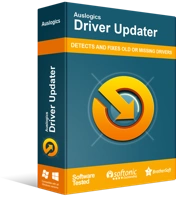
حل مشكلات الكمبيوتر باستخدام برنامج التشغيل المحدث
غالبًا ما ينتج أداء الكمبيوتر غير المستقر عن برامج تشغيل قديمة أو فاسدة. يقوم Auslogics Driver Updater بتشخيص مشكلات برنامج التشغيل ويتيح لك تحديث برامج التشغيل القديمة مرة واحدة أو واحدة في كل مرة لجعل جهاز الكمبيوتر الخاص بك يعمل بشكل أكثر سلاسة
اعتمادًا على برنامج تشغيل AOC الذي يستخدمه جهاز الكمبيوتر الخاص بك ، يجب تطبيق أحد إجراءات تحديث برنامج التشغيل اليدوي في حالتك. إذا كنت لا تريد أن تفعل شيئًا بهذه العمليات ، فيمكنك الحصول على Auslogics Driver Updater. بعد تشغيل هذا التطبيق ، سيبدأ فحصًا لجمع معلومات حول برامج التشغيل القديمة على جهاز الكمبيوتر الخاص بك. سيبدأ بعد ذلك في تنزيل برامج تشغيل جديدة وتثبيتها لاستبدال البرامج القديمة (كل ذلك بإذن منك بالطبع).
لتثبيت برنامج تشغيل DisplayLink جديد ، اتبع الإرشادات التالية:
- أولاً ، يجب عليك فتح تطبيق متصفح الويب الخاص بك. انقر فوق الرمز الموجود على شريط المهام (أو انقر نقرًا مزدوجًا فوق اختصاره على سطح المكتب).
- انتقل إلى صفحة تنزيل DisplayLink للسائقين.
- اختر نظام التشغيل الخاص بك (Windows).
سيتم توجيهك إلى صفحة تنزيل برنامج تشغيل Windows.
- انتقل لأسفل قليلا. ضمن أحدث برامج التشغيل الرسمية ، يجب عليك التحقق من Windows 10 ثم النقر فوق الزر تنزيل هناك.
سيتم توجيهك إلى صفحة DisplayLink USB Graphics Software لنظام التشغيل Windows.
- انقر فوق الزر قبول.
سيبدأ متصفحك في جلب حزمة برنامج التشغيل الآن.
- بمجرد اكتمال التنزيل ، يجب عليك إغلاق المستعرض الخاص بك ثم الانتقال إلى الدليل حيث يتم تخزين ملف برنامج التشغيل.
- انقر نقرًا مزدوجًا فوق حزمة برنامج التشغيل لتشغيلها.
يجب أن تظهر نافذة مثبت برنامج تشغيل DisplayLink أو معالج التثبيت الآن.
- اتبع التوصيات التي تظهر على الشاشة وقم بتنفيذ المهام الضرورية لتثبيت برنامج التشغيل.
- بمجرد اكتمال عملية التثبيت ، يجب عليك إعادة تشغيل جهاز الكمبيوتر الخاص بك.
تضمن إعادة التشغيل أن يصبح برنامج التشغيل الجديد فعالاً.
- تحقق من شاشتك للتأكد من حل مشكلات العرض.
لتثبيت برنامج تشغيل شاشة AOC جديد ، اتبع الإرشادات التالية:
- أولاً ، عليك تشغيل تطبيق متصفح الويب الخاص بك. انقر فوق رمز التطبيق في شريط المهام أو انقر نقرًا مزدوجًا فوق اختصاره على سطح المكتب.
- انتقل إلى صفحة مركز خدمة AOC.
- الآن يجب عليك كتابة طراز الشاشة في مربع النص على صفحة الويب ثم النقر فوق الزر "بحث".
- من النتائج المعروضة ، عليك النقر فوق نموذج شاشة AOC الخاص بك.
سيتم توجيهك إلى الصفحة الرئيسية لشاشة AOC الخاصة بك.
- انتقل إلى الزاوية العلوية اليمنى وانقر فوق الدعم.
- بافتراض أنك الآن في صفحة الدعم للشاشة المختارة ، يجب عليك التمرير لأسفل وتحديد موقع برنامج التشغيل في قسم برامج التشغيل والبرامج.
- انقر فوق أحدث برنامج تشغيل تراه. افعل كل ما عليك للحصول على حزمة السائق.
- بمجرد أن ينتهي متصفحك من تنزيل ملف برنامج التشغيل ، يجب عليك الانتقال إلى المجلد الذي تم تخزينه فيه ثم النقر فوقه نقرًا مزدوجًا لتشغيله.
يجب أن يظهر برنامج تثبيت برنامج تشغيل عرض AOC أو نافذة معالج التثبيت الآن.
- اتبع التوصيات التي تظهر على الشاشة وقم بتنفيذ المهام المطلوبة لتثبيت برنامج التشغيل الجديد.
- بمجرد أن يكمل جهاز الكمبيوتر الخاص بك عملية التثبيت ، يجب عليك إعادة تشغيل جهاز الكمبيوتر الخاص بك.
يجب أن يبدأ برنامج التشغيل الجديد في العمل بعد إعادة التشغيل.
- تحقق من شاشة AOC USB الخاصة بك لمعرفة ما إذا كانت تعمل الآن بشكل جيد على جهاز الكمبيوتر الخاص بك.
أشياء أخرى يمكنك تجربتها لحل مشكلة "شاشة AOC USB لا تعمل" في نظام التشغيل Windows 10
الإصلاح 5: استخدم موزع USB
هنا ، نفترض أن جهاز الكمبيوتر الخاص بك فشل في التعرف على جهاز شاشة USB بعد أن قمت بتوصيل الأخير بمنفذ جهاز الكمبيوتر الخاص بك. في هذه الحالة ، يمكنك استخدام موزع USB — قم بتوصيل شاشة USB بلوحة وصل USB أولاً ثم قم بتوصيل الموزع بجهاز الكمبيوتر الخاص بك.
يجب أن يكون جهاز الكمبيوتر الخاص بك أسهل في التعرف على محور USB والعمل معه. لهذا السبب ، قد تبدأ شاشة AOC USB في العمل كما هو مفترض.
الإصلاح 6: استخدم كبل قصير (أو أقصر)
أبلغ بعض المستخدمين أن شاشات AOC الخاصة بهم تأتي وتعمل فقط لبضع ثوانٍ قبل الانطلاق مرة أخرى ؛ يشتكي آخرون من أن شاشاتهم لا تحصل على أي مدخلات من أجهزة الكمبيوتر الخاصة بهم. إذا وقعت في أي من المجموعتين ، فقد تتمكن من إصلاح مشكلات العرض باستخدام كابل قصير.
يبدو أن انقطاع التيار الكهربائي أصبح مشكلة أقل مع الكابلات الأقصر ، خاصة بالنسبة لشاشات AOC USB ، المصممة للحصول على كل طاقتها من منافذ USB. لا يمكننا أيضًا استبعاد احتمال أن يكون الخطأ في منافذ USB نظرًا لأنها قد تفشل في توفير طاقة كافية في المقام الأول.
من الناحية المثالية ، يجب أن تجرب أكبر عدد ممكن من مجموعات الكابلات والمنافذ وتسوية تلك التي تحل المشكلة نيابةً عنك.
نأمل أن يكون هذا الدليل مفيدًا لك في بحثك عن أفضل حل لمشكلة "شاشة AOC USB لا تعمل". إذا كان لديك أي أسئلة أو اقتراحات أو مخاوف ، فلا تتردد في الاتصال بنا عبر قسم التعليقات أدناه.
